- Веб-Шаблоны
- Шаблон интернет-магазина
- Шаблоны для CMS
- Facebook шаблоны
- Конструктор сайтов
Joomla 3.x. Как работать с модулем «SW Pinterest Display» (на основе шаблона Jumerix)
Февраль 6, 2017
Наша Команда Техподдержки рада представить Вам новый туториал, который покажет, как работать с модулем «SW Pinterest Display».
Для того чтобы настроить модуль «SW Pinterest Display», сделайте следующее:
Войдите в вашу админ панель Joomla и перейдите на вкладку Расширения (Extensions) > Модули (Modules):

Нажмите на кнопку «Новый» (New), для того чтобы создать новый Модуль.
Вы увидите модуль «SW Pinterest Display», который доступен в списке.

Теперь Вы можете настроить модуль:
Название (Title) – введите здесь подходящее название.
Отображать название (Show Title Option) – Да или Нет.
Статус (Status) — Опубликован/Не опубликован/В корзине.
(Выберите Опубликован (Published), для того чтобы увидеть этот модуль на фронтенде сайта)
Позиция (Position) – выберите нужную позицию модуля.

Выбрать настройку (Select an Option) – используя этот модуль, Вы можете отобразить изображения pinterest вашего профиля, или отобразить изображения вашей доски pinterest.
Имя пользователя Pinterest (Pinterest Username) – ваше имя пользователя pinterest;
Ширина (Width) – ширина модуля в пикселях.
Высота (Height) – высота модуля в пикселях.
Ширина изображения (Image width) – ширина вашего изображения.
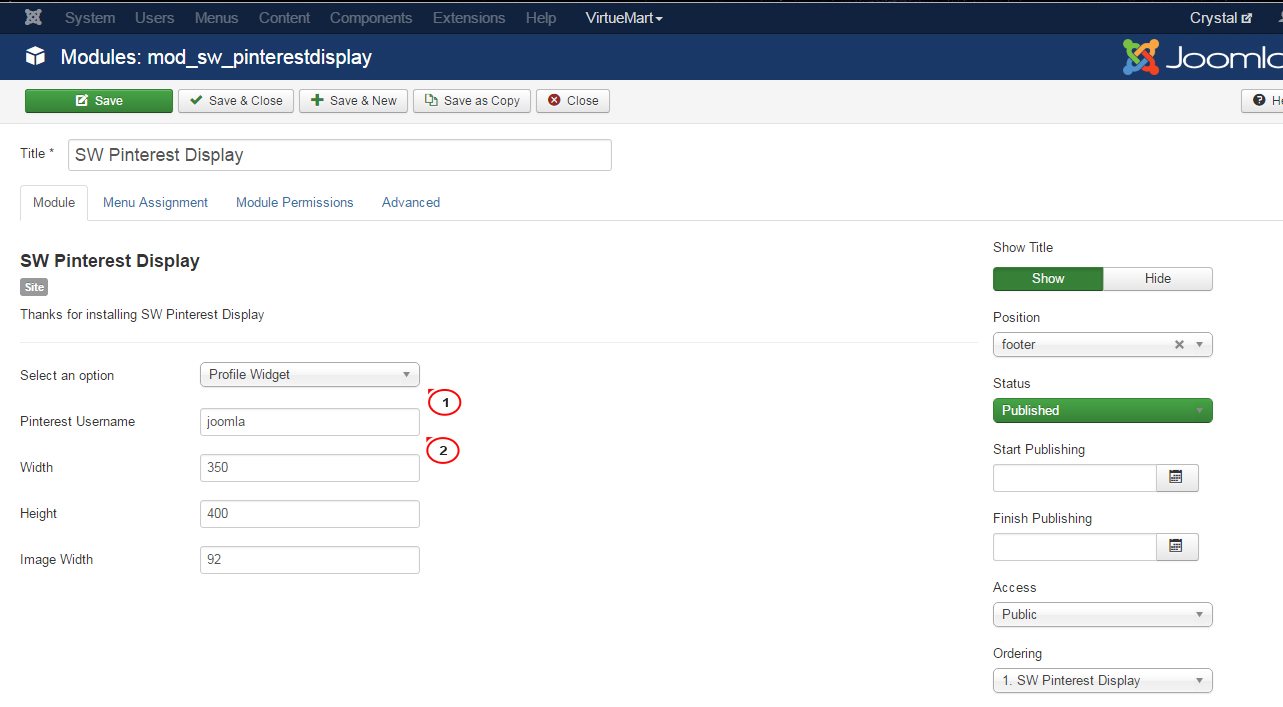
В разделе Модуль закреплён за (Module Assignment) Вы должны указать, на каких страницах будет отображаться модуль.

Сохраните настройки, нажав на кнопку Сохранить и закрыть (Save & Close) и обновите страницу вашего сайта для просмотра изменений.

Вы успешно добавили «SW Pinterest Display» на ваш сайт и настроили его. Перейдите на ваш сайт и проверьте результат:
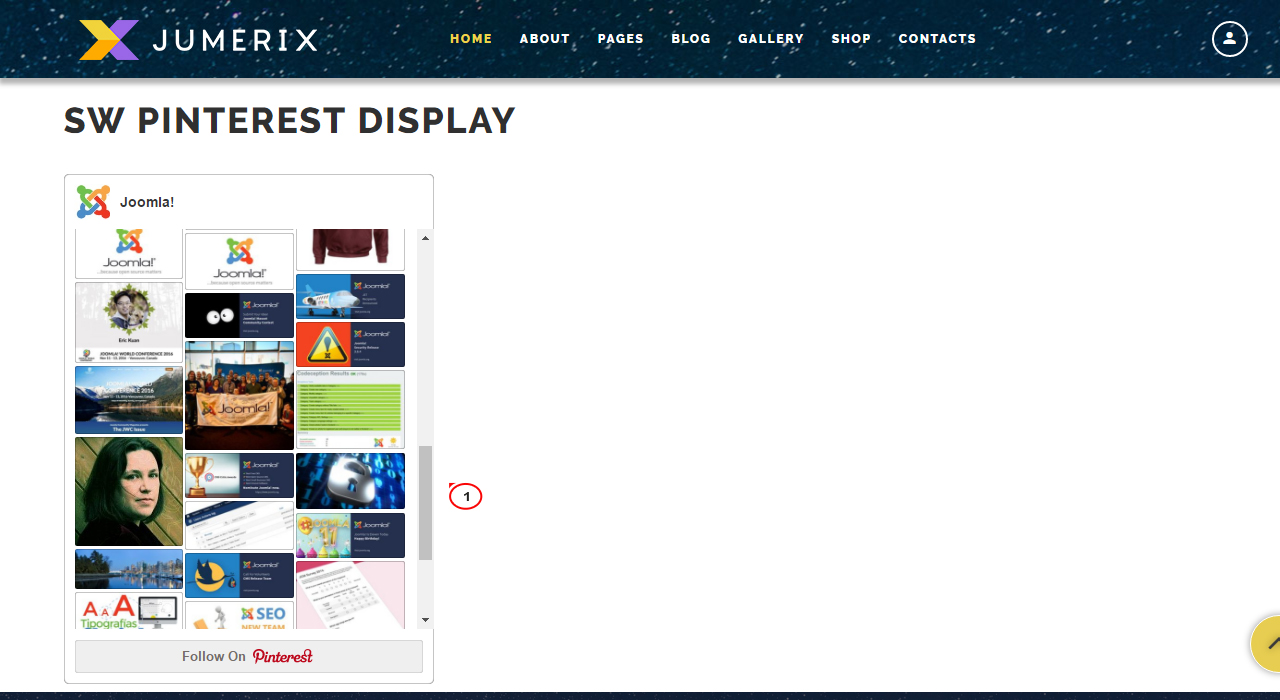
Если Вам нужно больше шаблонов, ознакомьтесь с нашей коллекцией шаблонов Joomla!
Вы можете также ознакомиться с детальным видео-туториалом ниже:
Joomla 3.x. Как работать с модулем «SW Pinterest Display» (на основе шаблона Jumerix)













